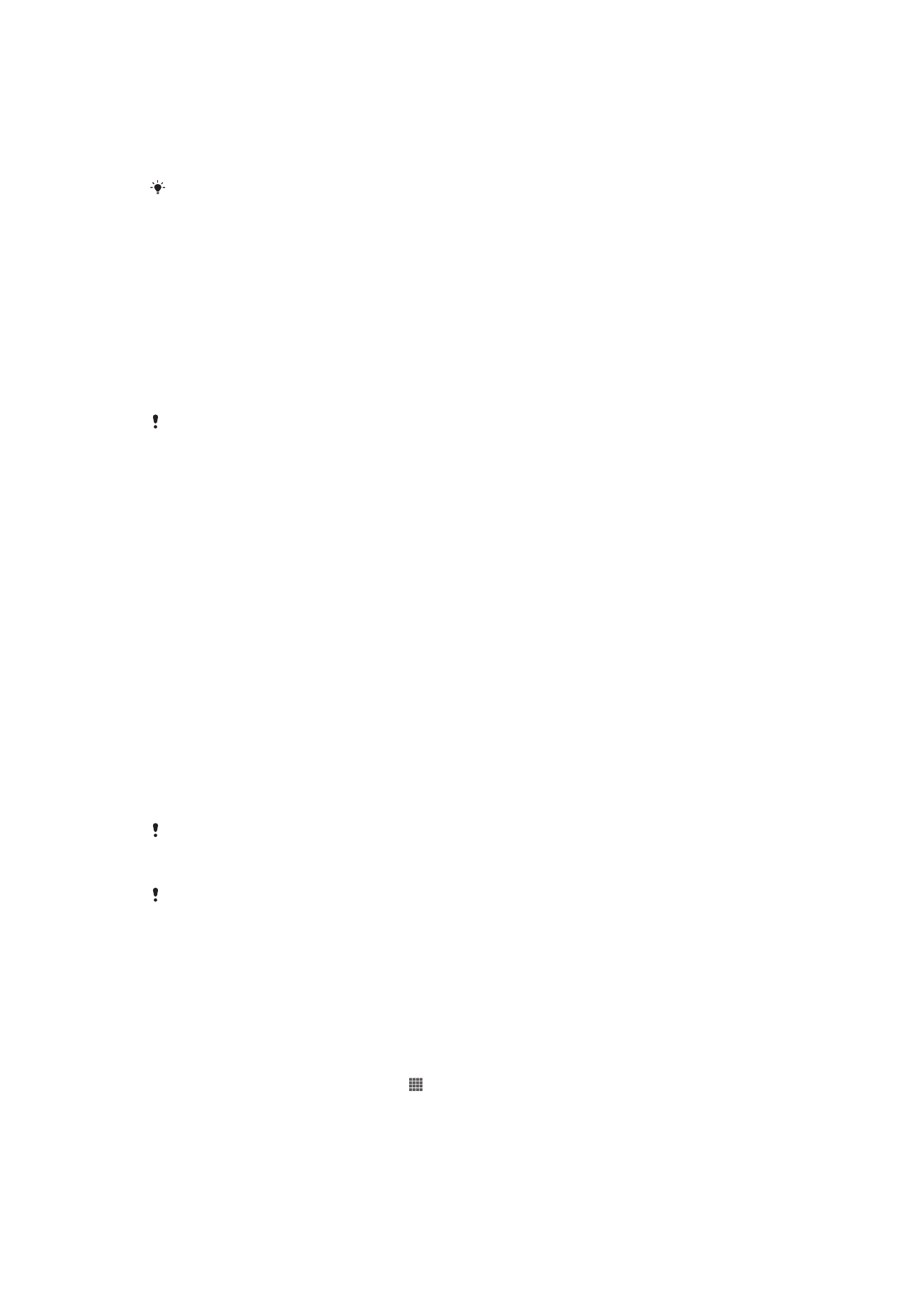
Aplicação de cópia de segurança e restauro
Utilize a aplicação de cópias de segurança e de restauro para fazer cópias de segurança
de conteúdos num cartão de memória ou num dispositivo de armazenamento USB.
Estas cópias de segurança podem ser utilizadas para restaurar os seus conteúdos e
algumas definições nos casos em que os dados se perdem ou são eliminados.
Tipos de conteúdo dos quais é possível fazer cópias de segurança
Utilize a aplicação de cópia de segurança e restauro para fazer cópias de segurança dos
tipos de dados seguintes:
•
Marcadores
•
Reg. chm.
•
Contactos
•
Aplicações transferidas do Google Play™
•
Mensagens MMS
•
Definições do sistema (como alarmes, volume do toque e definições de idioma)
•
Mensagens SMS
Não necessita de fazer uma cópia de segurança de ficheiros de música e fotografias ou vídeos
gravados com a câmara. Estes são copiados automaticamente para o cartão de memória do
dispositivo.
Poderão aplicar-se custos adicionais de transmissão de dados durante o restauro de
aplicações do Google Play™.
Preparação para a utilização da aplicação de cópia de segurança e
restauro
Antes de fazer uma cópia de segurança dos seus conteúdos, pode seleccionar o
destino da cópia de segurança e os tipos de dados da mesma.
Para seleccionar o destino da cópia de segurança
1
No Ecrã inicial, toque rapidamente .
2
Localize e toque rapidamente em
Fazer c. seg. e restauro.
3
Toque rapidamente em
Fazer cópia de segurança.
4
Toque rapidamente na barra em
Onde armazenar os dados.
5
Seleccione o destino onde pretende fazer a cópia de segurança dos conteúdos.
113
Esta é uma versão Internet desta publicação. © Imprima apenas para uso privado.
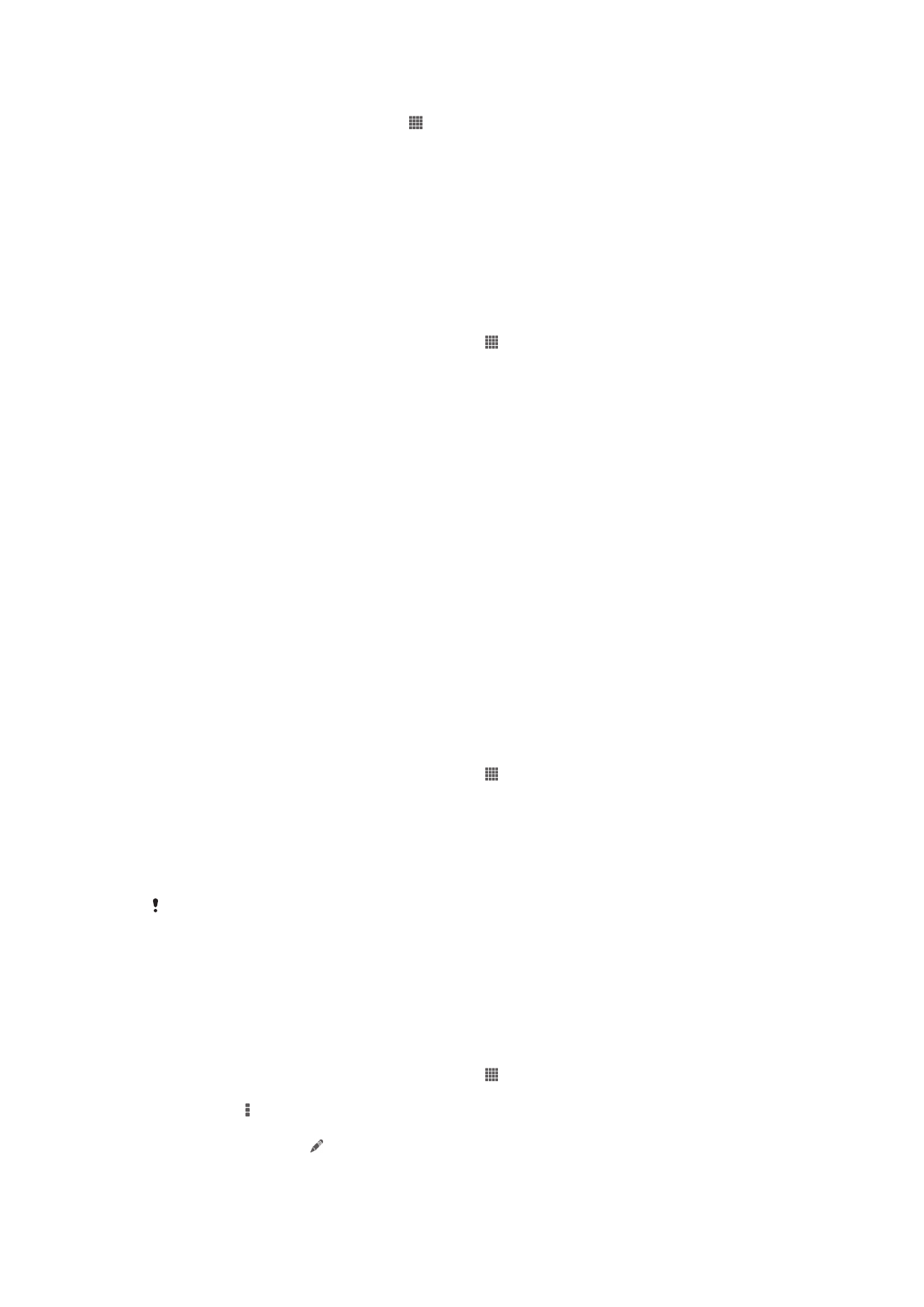
Para seleccionar os tipos de dados para fazer cópia de segurança
1
No Ecrã inicial, toque rapidamente .
2
Localize e toque rapidamente em
Fazer c. seg. e restauro.
3
Toque rapidamente em
Fazer cópia de segurança.
4
Seleccione os tipos de dados dos quais pretende fazer uma cópia de segurança.
Fazer cópia de segurança de conteúdos utilizando a aplicação de cópia de segurança
e restauro
1
Se estiver a fazer uma cópia de segurança de conteúdos para um dispositivo de
armazenamento USB, certifique-se de que o dispositivo de armazenamento está
ligado ao seu dispositivo utilizando o cabo adequado. Se estiver a fazer uma
cópia de segurança para um cartão SD, certifique-se de que o cartão SD está
inserido corretamente no dispositivo.
2
A partir do Ecrã inicial, toque rapidamente em .
3
Localize e toque rapidamente em
Fazer c. seg. e restauro.
4
Toque rapidamente em
Fazer cópia de segurança e, em seguida, selecione o
destino da cópia de segurança e os tipos de dados dos quais pretende fazer uma
cópia de segurança.
5
Toque rapidamente em
Fazer cópia de segur. agora.
6
Introduza uma palavra-passe para a cópia de segurança e, em seguida, toque
rapidamente em
OK.
Restaurar conteúdos copiados utilizando a aplicação de cópia de
segurança e restauro
Quando restaurar o conteúdo da cópia de segurança, terá de seleccionar o registo de
cópia de segurança a partir do qual pretende restaurar. Se tiver feito várias cópias de
segurança do conteúdo, poderá ter múltiplos registos de cópia de segurança. Depois de
seleccionar um registo de cópia de segurança, poderá seleccionar os tipos de dados a
restaurar.
Restaurar conteúdos utilizando a aplicação de cópia de segurança e de restauro
1
Se estiver a restaurar conteúdo a partir de um dispositivo de armazenamento
USB, certifique-se de que o dispositivo de armazenamento está ligado ao seu
dispositivo utilizando o cabo adequado. Se estiver a restaurar conteúdo a partir
de um cartão SD, certifique-se de que o cartão SD está inserido corretamente no
dispositivo.
2
A partir do Ecrã inicial, toque rapidamente em .
3
Localize e toque rapidamente em
Fazer c. seg. e restauro.
4
Toque rapidamente em
Restaurar.
5
Selecione o registo a partir do qual pretende restaurar e, em seguida, toque
rapidamente em
Restaurar agora.
6
Introduza a palavra-passe para o registo de cópia de segurança e, em seguida,
toque rapidamente em
OK.
Não se esqueça de que todas as alterações que fizer nos dados e definições depois de criar
uma cópia de segurança serão eliminadas durante um procedimento de restauro.
Gerir registos de cópias de segurança
Pode eliminar ou renomear os registos das cópias de segurança efectuadas através da
função de cópia de segurança e restauro.
Para renomear um registo de cópia de segurança
1
A partir do Ecrã inicial, toque rapidamente em .
2
Localize e toque rapidamente em
Fazer c. seg. e restauro.
3
Pressione e, em seguida, toque rapidamente em
Gerir registos cópia de segur..
4
Seleccione o registo de cópia de segurança que pretende renomear.
5
Toque rapidamente .
6
Introduza um nome novo e toque rapidamente em
Renomear.
114
Esta é uma versão Internet desta publicação. © Imprima apenas para uso privado.
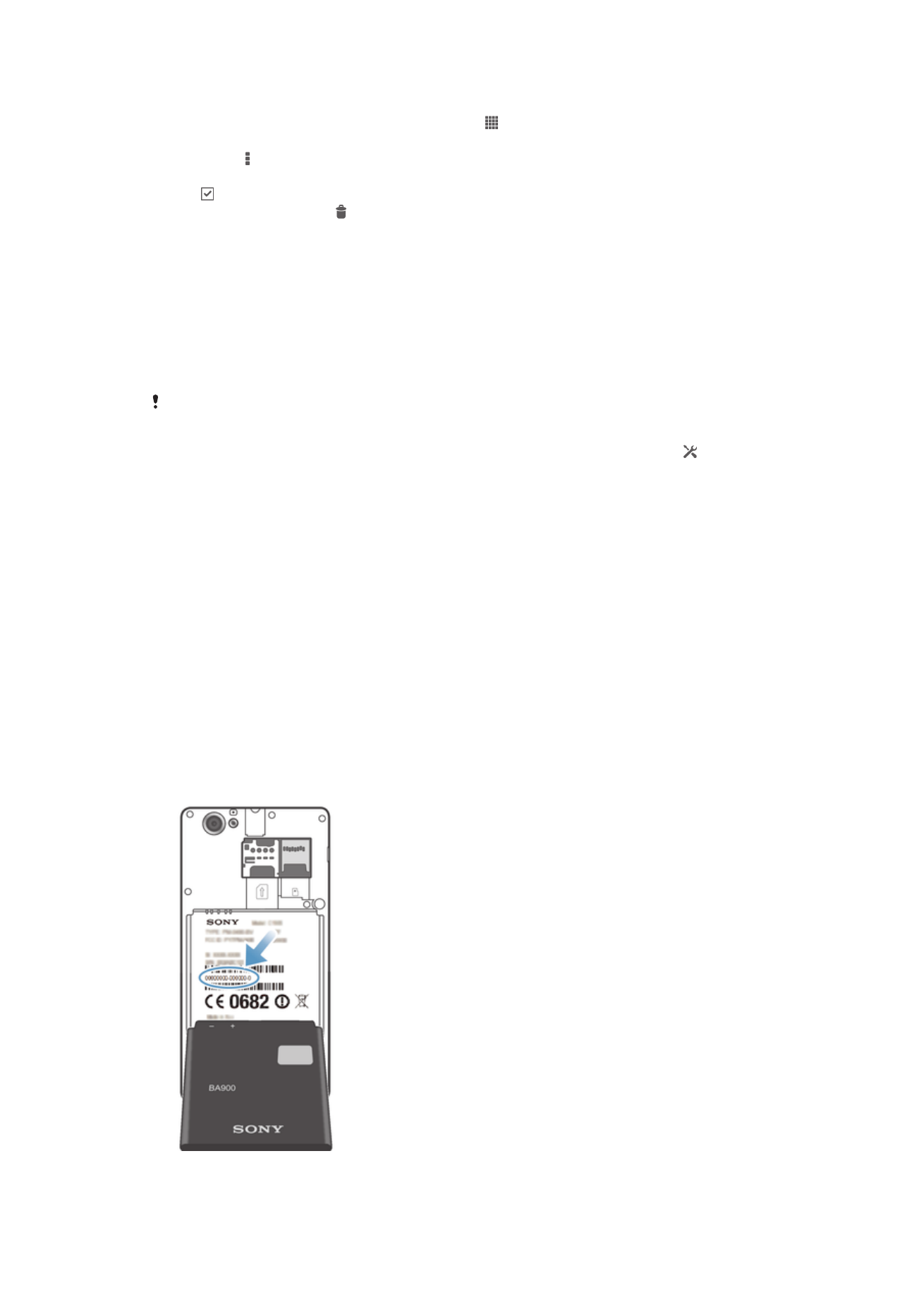
Para eliminar registos de cópias de segurança
1
A partir do Ecrã inicial, toque rapidamente em .
2
Localize e toque rapidamente em
Fazer c. seg. e restauro.
3
Pressione e, em seguida, toque rapidamente em
Gerir registos cópia de segur..
4
Seleccione a cópia de segurança que pretende eliminar, ou toque rapidamente
em se quiser eliminar todos os registos.
5
Toque rapidamente em >
Eliminar.